win10安装盘制作教程 win10怎么制作安装盘
更新时间:2024-01-29 13:52:58作者:jkai
在win10操作系统的使用过程中,小伙伴们可能会遇到系统问题,需要重新安装操作系统。这时候,一个安装盘就显得非常重要。然而,有些小伙伴可能还不知道如何制作win10操作系统的安装盘,那么win10怎么制作安装盘呢?接下来小编就带着大家一起来看看win10安装盘制作教程,快来学习一下吧。
具体方法:
1、在光驱中放入光盘,以管理员身份运行UltraISO光盘制作工具,点击“文件”—“打开”,选择win10系统ISO镜像;
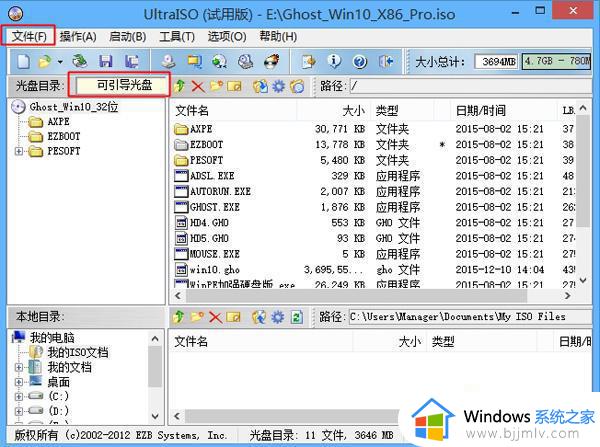
2、点击菜单栏的“工具”,选择“刻录光盘映像”;
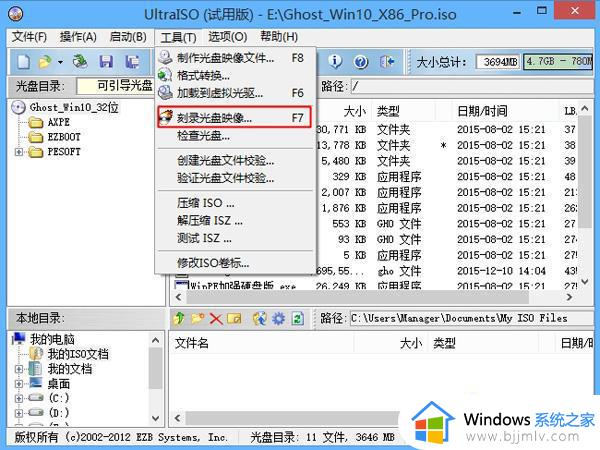
3、弹出刻录窗口,选择刻录机和写入速度,一般保持默认即可,点击“刻录”;
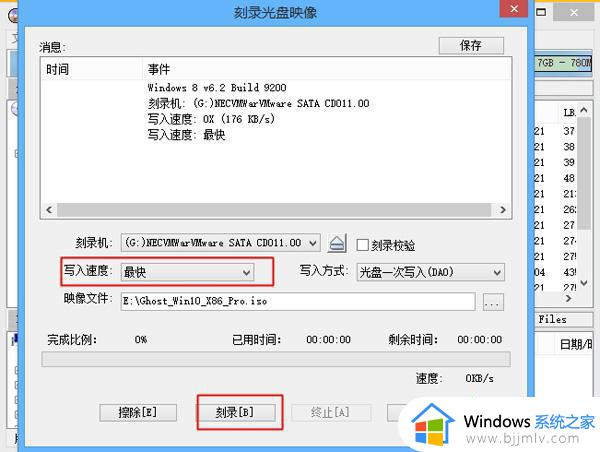
以上全部内容就是小编带给大家的win10安装盘制作教程详细内容分享啦,小伙伴们如果你们还不清楚的话,就快点跟着小编一起来看看吧,希望可以帮助到大家。
win10安装盘制作教程 win10怎么制作安装盘相关教程
- win10安装系统怎么分区硬盘 安装win10系统硬盘分区教程
- 安装win10硬盘分区怎么分 安装win10硬盘分区教程图解
- win10原版安装分区教程 原版win10安装怎么分区硬盘
- win10git安装怎么操作 win10安装git教程
- win10镜像文件复制到u盘教程 win10镜像文件怎么安装到u盘上
- win10 u盘安装教程 win10u盘怎么重装系统
- win10制作pe系统u盘的方法 如何制作pe系统u盘win10
- win10安装ubuntu教程 win10怎么安装ubuntu
- window10安装系统教程 windows10安装系统怎么操作
- c盘系统权限限制怎么解决win10 win10 C盘系统权限限制无法安装软件如何解决
- win10如何看是否激活成功?怎么看win10是否激活状态
- win10怎么调语言设置 win10语言设置教程
- win10如何开启数据执行保护模式 win10怎么打开数据执行保护功能
- windows10怎么改文件属性 win10如何修改文件属性
- win10网络适配器驱动未检测到怎么办 win10未检测网络适配器的驱动程序处理方法
- win10的快速启动关闭设置方法 win10系统的快速启动怎么关闭
win10系统教程推荐
- 1 windows10怎么改名字 如何更改Windows10用户名
- 2 win10如何扩大c盘容量 win10怎么扩大c盘空间
- 3 windows10怎么改壁纸 更改win10桌面背景的步骤
- 4 win10显示扬声器未接入设备怎么办 win10电脑显示扬声器未接入处理方法
- 5 win10新建文件夹不见了怎么办 win10系统新建文件夹没有处理方法
- 6 windows10怎么不让电脑锁屏 win10系统如何彻底关掉自动锁屏
- 7 win10无线投屏搜索不到电视怎么办 win10无线投屏搜索不到电视如何处理
- 8 win10怎么备份磁盘的所有东西?win10如何备份磁盘文件数据
- 9 win10怎么把麦克风声音调大 win10如何把麦克风音量调大
- 10 win10看硬盘信息怎么查询 win10在哪里看硬盘信息
win10系统推荐